Zalo không có tiếng thông báo thì phải làm như thế nào?

Chắc hẳn Zalo đã trở thành một phần không thể thiếu trong đời sống hàng ngày của chúng ta, giúp mọi người kết nối, chia sẻ và giao tiếp một cách dễ dàng. Tuy nhiên, đôi khi người dùng có thể gặp phải tình trạng Zalo không có tiếng thông báo, gây ảnh hưởng đến trải nghiệm và có thể khiến họ bỏ lỡ những thông tin quan trọng.
Vấn đề Zalo không có tiếng thông báo có thể xuất phát từ nhiều nguyên nhân khác nhau. Trong bài viết này, Sforum sẽ hướng dẫn bạn cách kiểm tra và điều chỉnh các cài đặt để đảm bảo rằng bạn sẽ không bao giờ bỏ lỡ một thông báo từ Zalo nữa. Mời bạn cùng theo dõi bài viết dưới đây cùng mình nhé!
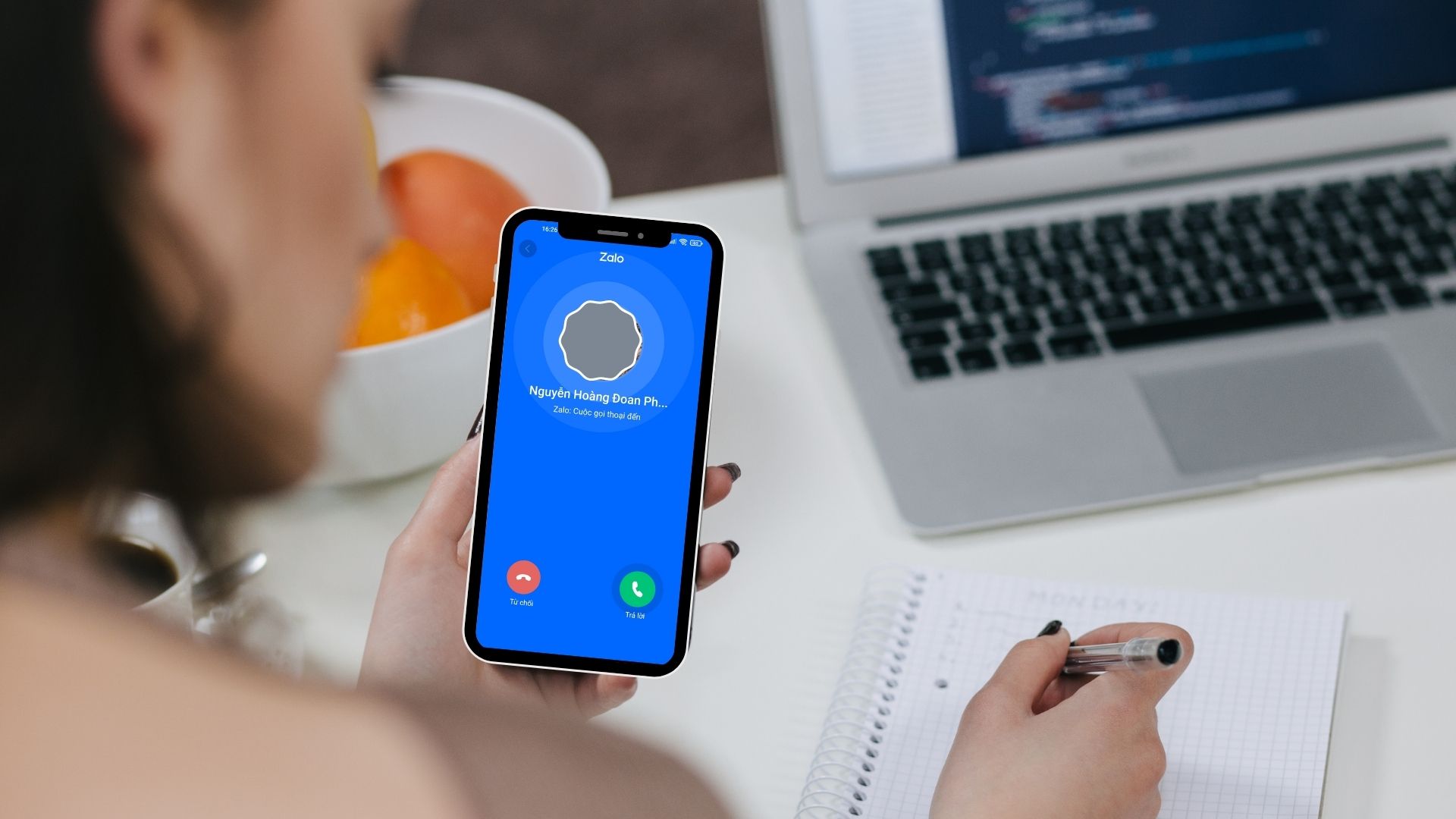
Zalo không có tiếng thông báo thì phải làm như thế nào?
Đối với những người sử dụng Zalo hàng ngày, việc không nhận được tiếng thông báo có thể gây ra nhiều phiền toái và bỏ lỡ thông tin quan trọng. Dưới đây là hướng dẫn chi tiết để giúp bạn khắc phục sự cố này một cách nhanh chóng và hiệu quả.
Cấp quyền thông báo cho Zalo
Đầu tiên, hãy mở ứng dụng Zalo trên điện thoại và chuyển đến phần cài đặt bằng cách nhấn vào biểu tượng cá nhân ở cuối màn hình, rồi tìm đến biểu tượng cài đặt ở góc trên bên phải. Trong mục cài đặt, hãy tìm đến phần Thông Báo và kéo xuống dưới cùng để kích hoạt tùy chọn Phát âm báo tin nhắn mớitrong Zalo.
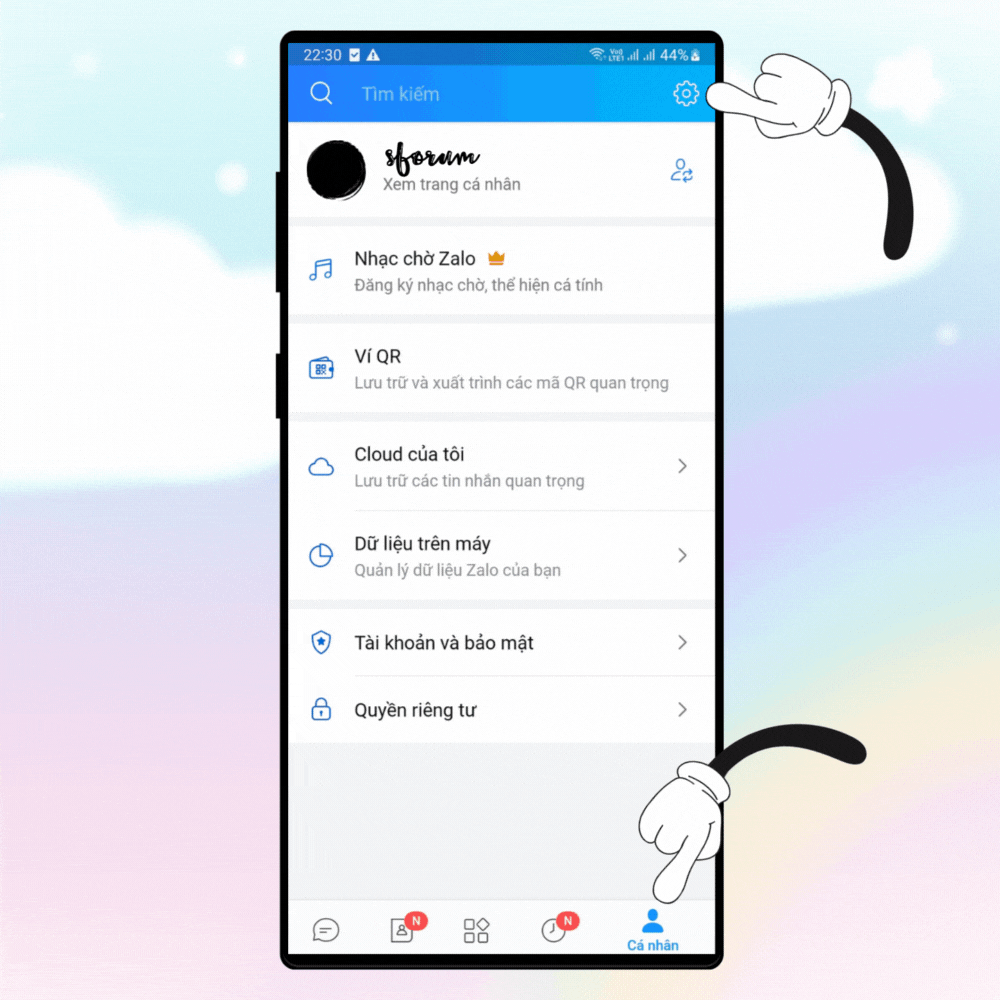
Sau đó, đừng quên kiểm tra cài đặt hệ thống của điện thoại để đảm bảo rằng ứng dụng Zalo được phép phát âm thanh thông báo. Bạn có thể làm điều này bằng cách vào mục Quản Lý Thông Báo và bật công tắc ở mục Cho phép thông báo.
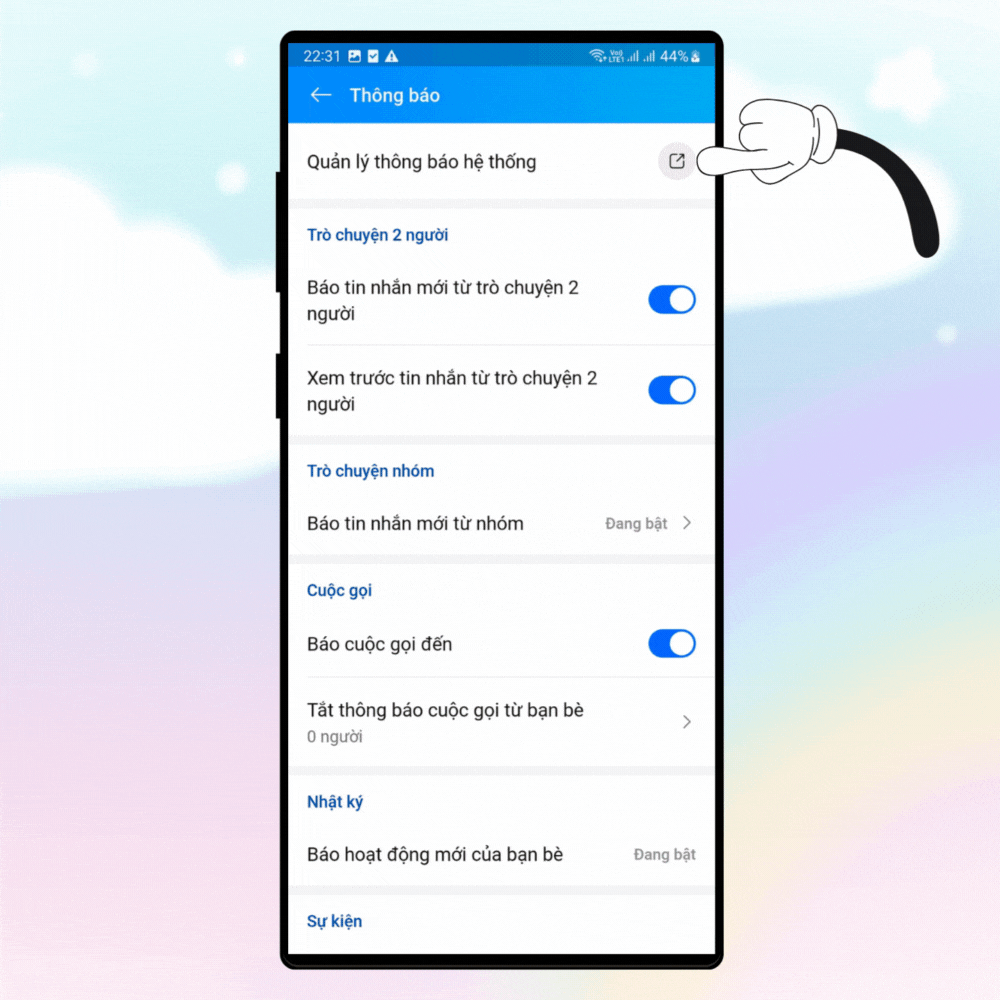
Khởi động lại thiết bị
Nếu vấn đề vẫn không được giải quyết, một giải pháp khác có thể là khởi động lại thiết bị của bạn. Điều này giúp xóa bỏ các xung đột có thể xảy ra khi bạn sử dụng nhiều ứng dụng cùng lúc, ảnh hưởng đến khả năng nhận thông báo của Zalo.
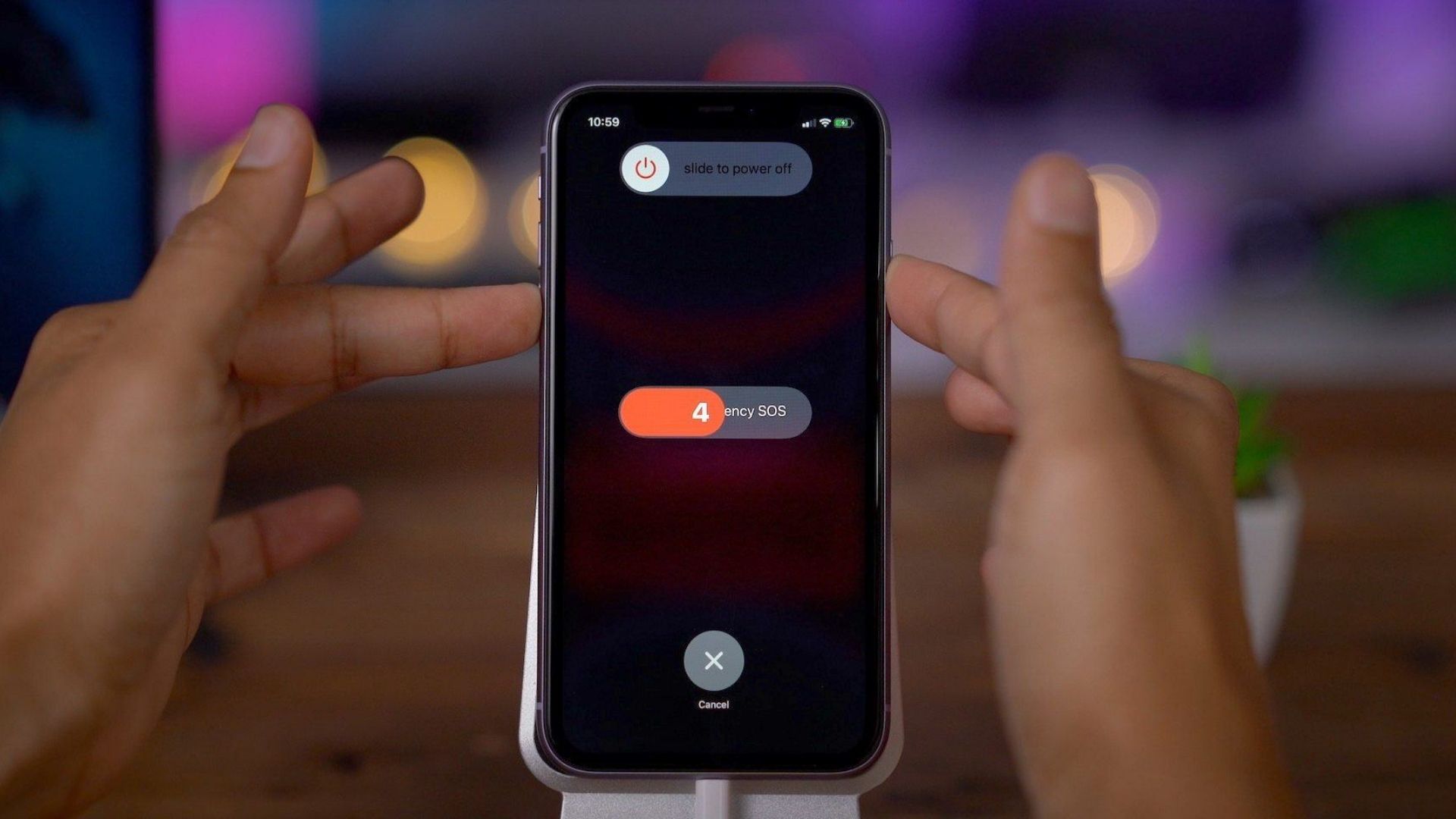
Gỡ và cài đặt lại Zalo
Cuối cùng, nếu tất cả các bước trên vẫn không mang lại kết quả, bạn có thể thử gỡ bỏ và cài đặt lại ứng dụng Zalo. Đôi khi, việc sử dụng ứng dụng trong thời gian dài có thể tạo ra lượng lớn dữ liệu bộ nhớ đệm, ảnh hưởng đến hiệu suất và khả năng nhận thông báo của ứng dụng.
- Đối với các thiết bị Android, bạn cập nhật phiên bản mới hoặc tải lạitại đây.
- Đối với các thiết bị iOS, bạn cập nhật phiên bản mới hoặc tải lạitại đây.
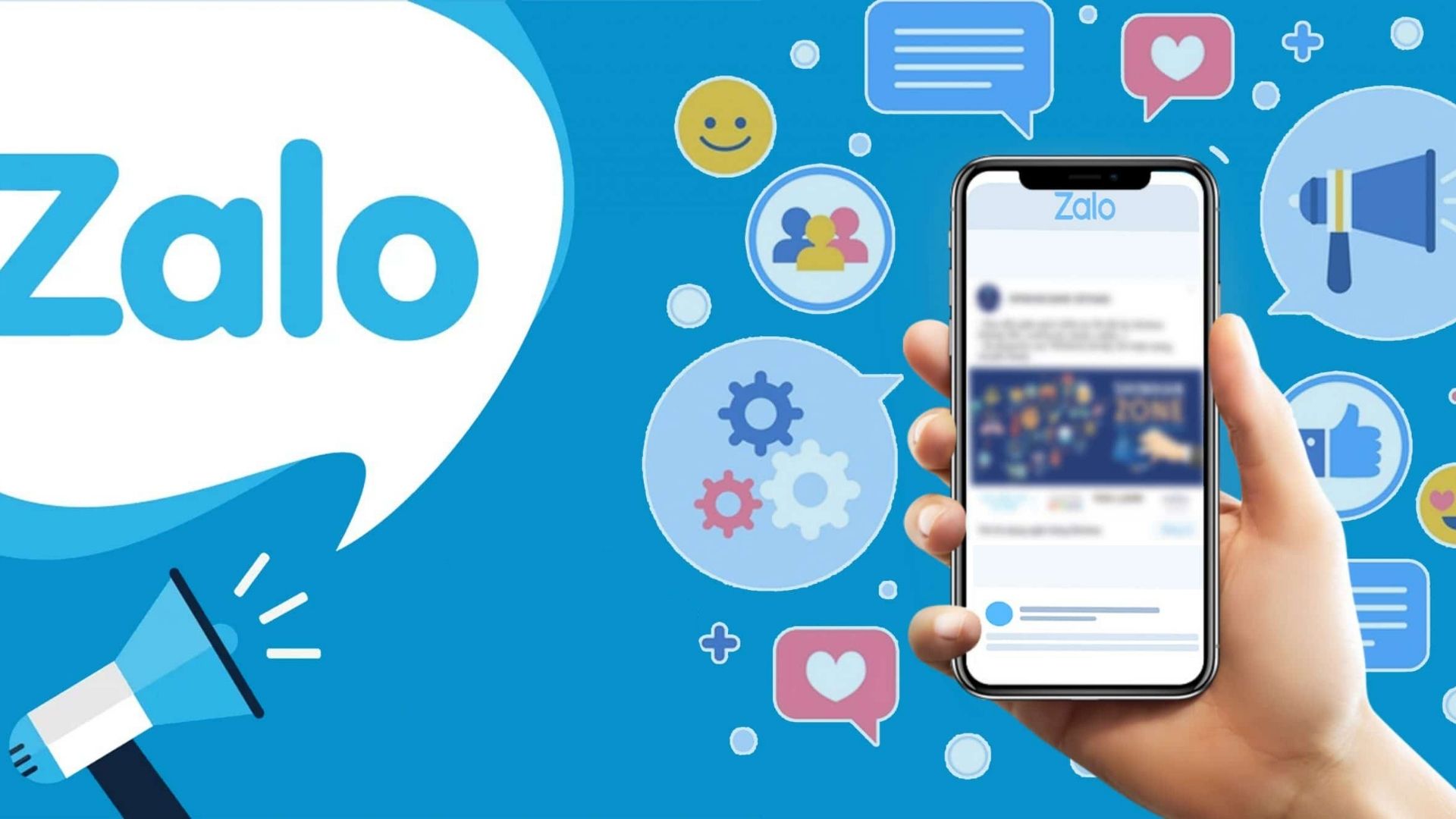
Tạm kết:
Qua những hướng dẫn trên, hy vọng rằng bạn đã tìm ra được giải pháp cho vấn đề không nghe thấy tiếng thông báo từ Zalo. Đôi khi, chỉ cần một vài thao tác đơn giản là có thể giải quyết được vấn đề, giúp bạn không bỏ lỡ bất kỳ thông báo quan trọng nào. Nếu sau tất cả các bước trên mà vấn đề vẫn không được giải quyết, đừng ngần ngại liên hệ với đội ngũ hỗ trợ của Zalo để được giúp đỡ kịp thời. Hãy nhớ rằng, sự tiện lợi và hiệu quả mà Zalo mang lại là không thể phủ nhận, và việc giữ cho ứng dụng hoạt động trơn tru sẽ giúp bạn tận hưởng trải nghiệm tốt nhất.
- Xem thêm:Thủ thuật Android,Thủ thuật iPhone.
[Product_Listing categoryid='3' propertyid=' customlink='https://cellphones.com.vn/mobile.html' title='Danh sách Điện thoại đang được quan tâm nhiều tại CellphoneS']


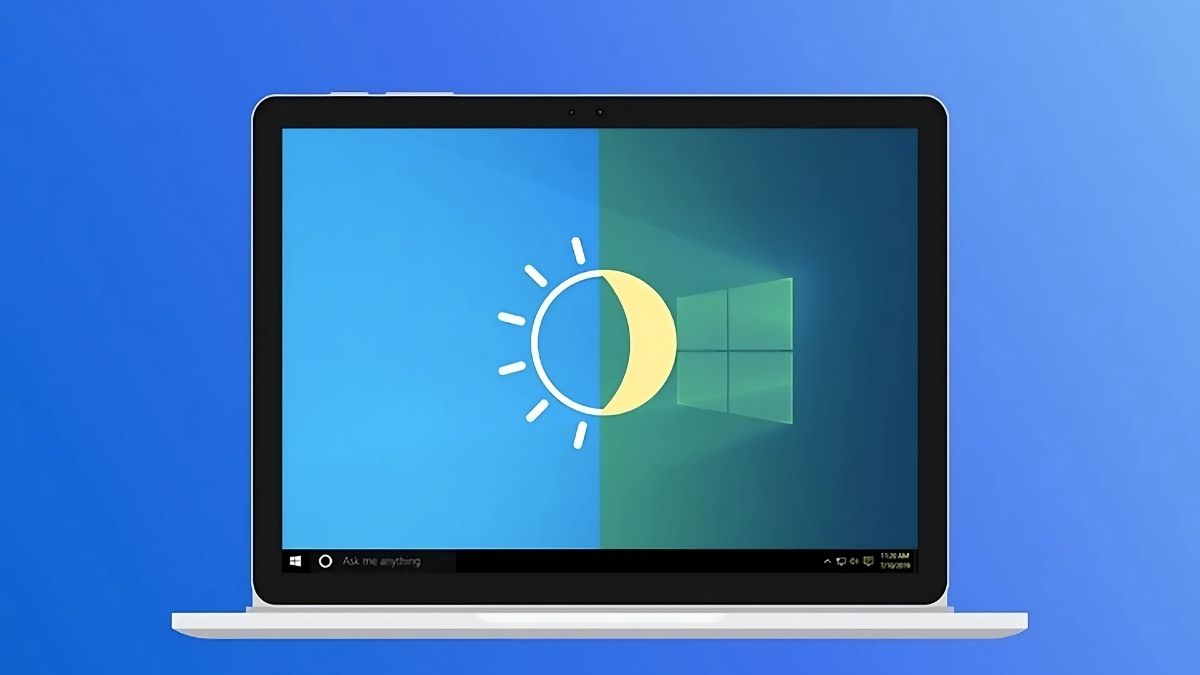

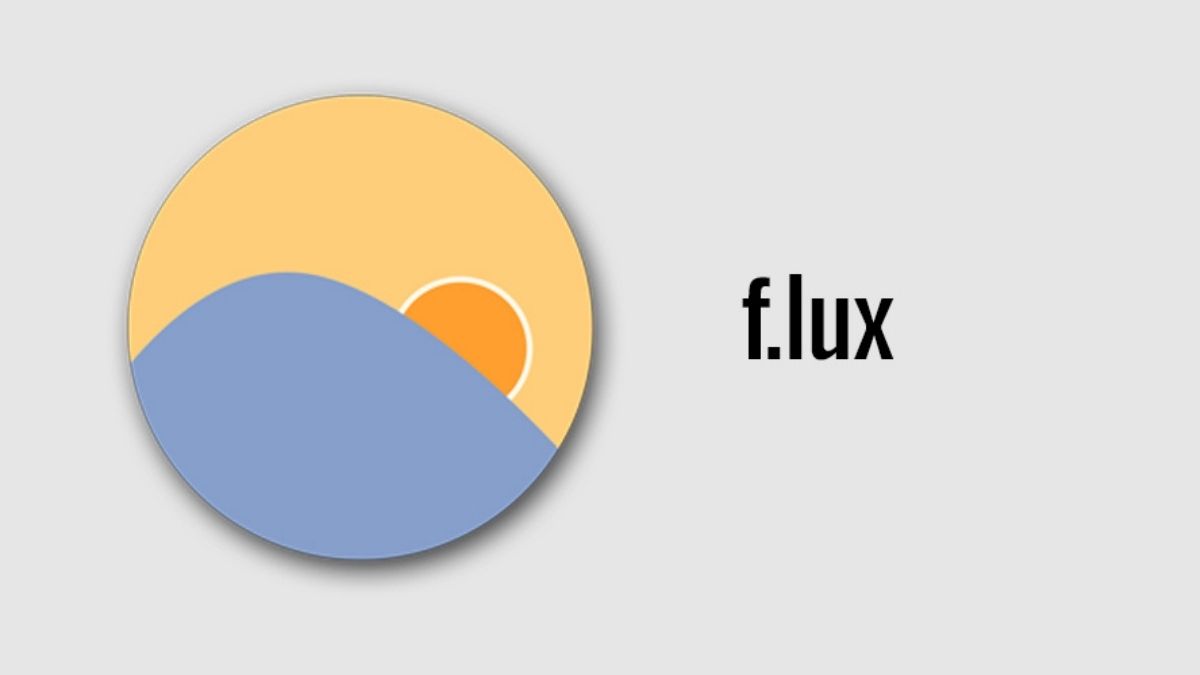



Bình luận (0)